很多人会看到 Win 7系统界面酷炫功能丰富,同时也有很好的安全性和稳定性,但因为病毒或者误操作等原因还是难免遇到系统被破坏的情况,Win 7系统提供了很多方便的自修复功能,可以方便、快捷地修复系统:比如Windows7的启动修复功能、系统备份功能、系统映像还原功能等,如果遇到更加棘手的问题比如分区破坏等情况,Windows7也提供了简单有效的方法,那就是创建系统修复光盘。
我们在Win 7系统正常运行时利用Win 7系统自带的维护功能,加上刻录机与刻录光盘即可轻松创建Win 7系统修复光盘。用系统修复光盘启动后会直接进入修复界面,可以直接使用系统映像恢复或选择“系统修复选项”当中的工具,比用Windows7安装光盘修复系统更加快捷方便。

Windows 7操作系统创建系统修复光盘的方法:
准备好刻录机以及刻录光盘,将刻录光盘放入刻录光驱。
点击Windows7桌面左下角圆形的开始按钮,在开始菜单中依次点击“所有程序-维护”,点击“创建系统修复光盘”选项。

图示:打开“创建系统修复光盘”选项
或者也可以在Windows7开始菜单中依次选择“控制面板—系统和安全—备份和还原”,在界面左侧点击“创建系统修复光盘”。
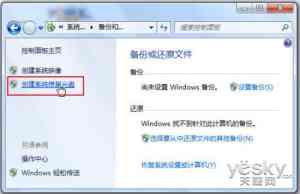
图示:在Windows7控制面板中找到和打开“创建系统修复光盘”选项
单击“创建光盘”按钮,稍等片刻,Win 7系统就会自动帮我们创建一张系统修复光盘。

图示:点击“创建光盘”


图示:准备文件、准备光盘、刻录光盘

图示:Win 7系统修复光盘刻录完成
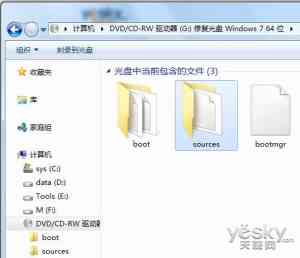
图示:Win 7系统修复光盘内容
使用Win 7系统修复光盘
当我们需要使用Win 7系统修复光盘时,需要进入BIOS,在启动项设置中将 CD-ROM(DVD-ROM)设置为第一启动项。

图示:在BIOS启动项设置中将 CD-ROM(DVD-ROM)设置为第一启动项
在光驱中放入我们刻录好的Win 7系统修复光盘,在屏幕左上角出现“ Press any key to boot from CD or DVD”字样时按下键盘上任意一个按键即可开始光盘启动,修复光盘会自动搜索在电脑中已经安装的操作系统,选择需要修复的操作系统,即可进入系统修复选项菜单主界面(如下图),此时便可轻松选择对应的工具来解决各种复杂的系统问题。

图示:Win 7系统修复选项菜单主界面
短短两年多时间,微软Win 7系统凭借酷炫的界面以及简单、易用、快速、安全等特点,迅速成为全球最受用户喜爱的操作系统,目前授权许可销量已经超过6.3亿。无论是看重性价比、实用性和简便操作的家庭用户,还是重视功能和效率的商务白领,Win 7系统都能提供最贴心的服务。
最后说一句:以上是Windows 7创建修复盘的方法,如果您有不理解的地方,请跟我们说哦!